Thủ thuật
Nguyên nhân và cách xử lý máy tính laptop bị sập nguồn bật không lên
Bạn đang bối rối khi laptop của mình bất ngờ sập nguồn và không thể bật lên? Tình trạng này không chỉ gây gián đoạn công việc mà còn tiềm ẩn nguy cơ hư hỏng linh kiện. Nguyên nhân có thể xuất phát từ nhiều yếu tố, từ lỗi phần cứng, nguồn điện chập chờn cho đến bộ nguồn hư hỏng.
Để giúp bạn hiểu rõ và chủ động khắc phục, Mygear sẽ hướng dẫn chi tiết các nguyên nhân và cách xử lý laptop bị sập nguồn bật không lên, giúp máy hoạt động ổn định trở lại một cách an toàn và hiệu quả.
Nguyên nhân phổ biến khiến laptop bị sập nguồn bật không lên
Laptop tự nhiên sập nguồn và không thể bật lên là tình trạng phổ biến mà nhiều người dùng gặp phải, đặc biệt khi đang làm việc, học tập hoặc chơi game. Việc xác định đúng nguyên nhân sẽ giúp bạn khắc phục kịp thời, tránh mất dữ liệu và giảm thiểu rủi ro hư hỏng phần cứng nghiêm trọng. Dưới đây là những nguyên nhân phổ biến khiến laptop bị sập nguồn và bật không lên:
- Pin bị lỗi hoặc chai pin: Ngay cả khi laptop vẫn còn pin, nếu pin đã bị chai hoặc hư hỏng, máy vẫn có thể sập nguồn đột ngột. Tình trạng này thường xảy ra với các laptop đã sử dụng lâu năm hoặc sạc pin không đúng cách.
- Nguồn điện và bộ sạc bị hỏng: Dây sạc, adapter hoặc ổ cắm gặp sự cố có thể khiến laptop sập nguồn ngay cả khi đang cắm điện. Hiện tượng đèn sạc không sáng, sạc chập chờn hoặc quạt không hoạt động là dấu hiệu thường gặp.
- Lỗi phần cứng bên trong: Các linh kiện quan trọng như mainboard, RAM, ổ cứng khi bị hỏng, lỏng hoặc không tương thích đều có thể làm laptop tắt nguồn đột ngột. Đôi khi, máy còn phát ra tiếng “tít tít” báo lỗi RAM hoặc card màn hình.
- Quá nhiệt: Khi laptop hoạt động liên tục hoặc tản nhiệt kém, nhiệt độ bên trong máy tăng cao có thể khiến hệ thống tự động tắt nguồn để bảo vệ linh kiện. Đây là nguyên nhân phổ biến với các máy cũ hoặc sử dụng các phần mềm, trò chơi nặng.
- Phần mềm hoặc driver xung đột, hệ điều hành lỗi: Xung đột giữa các phần mềm mới cài đặt hoặc driver chưa cập nhật đầy đủ có thể dẫn đến laptop sập nguồn liên tục. Việc khởi động vào Safe Mode để gỡ phần mềm xung đột hoặc cập nhật driver thường giúp giải quyết vấn đề này.
- Virus hoặc phần mềm độc hại: Những chương trình độc hại hoặc virus xâm nhập có thể làm gián đoạn hoạt động bình thường của hệ điều hành, khiến máy tự tắt nguồn hoặc không bật lên được.
- Trường hợp đặc biệt khi chơi game hoặc sử dụng tác vụ nặng: Các tác vụ tiêu thụ nhiều tài nguyên CPU, GPU hoặc RAM trong thời gian dài có thể làm máy quá tải và sập nguồn đột ngột. Máy không được làm mát đúng cách sẽ dễ gặp tình trạng này.

Cách xử lý laptop bị sập nguồn bật không lên theo từng trường hợp cụ thể
1. Kiểm tra nguồn điện và dây sạc
Nguồn điện yếu, ổ cắm không hoạt động hoặc dây sạc hỏng là nguyên nhân hàng đầu khiến laptop không bật. Để kiểm tra:
- Ổ cắm điện: Thử cắm một thiết bị khác vào ổ điện để đảm bảo ổ cắm hoạt động bình thường.
- Adapter và dây sạc: Kiểm tra xem dây có bị gãy, hở, lỏng lẻo hay không đúng công suất. Sử dụng adapter chính hãng hoặc tương thích với máy.
- Nguồn điện dao động: Nếu điện lưới không ổn định, có thể làm hỏng adapter hoặc linh kiện bên trong laptop, cần sử dụng ổn áp hoặc bộ bảo vệ nguồn.

2. Thử tháo pin và dùng nguồn trực tiếp
Trong trường hợp laptop vẫn sập nguồn dù pin còn, bạn nên thử:
- Tháo pin ra: Kết nối laptop trực tiếp với nguồn điện bằng adapter.
- Quan sát máy: Nếu laptop bật nguồn bình thường, pin có thể đã chai hoặc hỏng, cần thay pin mới.
Lưu ý: Một số dòng laptop như Apple hoặc các ultrabook không cho phép tháo pin, nên mang đến trung tâm sửa chữa nếu nghi ngờ pin gây sự cố.
3. Vệ sinh quạt tản nhiệt, xử lý nhiệt độ quá cao
Quá nhiệt là nguyên nhân phổ biến khiến laptop tự động tắt để bảo vệ linh kiện:
- Vệ sinh quạt và khe tản nhiệt: Bụi bẩn lâu ngày có thể làm giảm hiệu suất làm mát.
- Đảm bảo không gian thoáng: Đặt laptop trên bề mặt phẳng, tránh đặt trên đệm hoặc gối.
- Sử dụng đế tản nhiệt: Giúp duy trì nhiệt độ ổn định, giảm nguy cơ sập nguồn.
- Kiểm tra quạt hoạt động: Khi quạt không quay hoặc phát ra tiếng kêu bất thường, cần thay quạt để máy không bị quá nhiệt.

4. Kiểm tra và thay thế RAM, ổ cứng nếu có dấu hiệu hỏng
Phần cứng lỗi là nguyên nhân thường gặp khiến laptop không khởi động:
- RAM: Tháo ra, vệ sinh chân RAM và khe cắm, lắp lại chặt chẽ. Nếu RAM bị hỏng, thay thanh mới tương thích.
- Ổ cứng: Kiểm tra bằng cách tháo ổ cứng và thử trên máy khác hoặc dùng phần mềm kiểm tra lỗi. Ổ cứng bị bad sector, hỏng controller cũng khiến máy sập nguồn hoặc treo khi khởi động.
- Thiết bị ngoại vi: Ngắt toàn bộ USB, thẻ nhớ, chuột, bàn phím rời để loại trừ xung đột phần cứng.
- Card đồ họa: Laptop có card rời, khi lỗi GPU, màn hình có thể đen nhưng máy vẫn chạy, cần thay card hoặc kết nối màn hình ngoài để kiểm tra.
5. Reset BIOS hoặc cập nhật BIOS
Một số trường hợp laptop không lên nguồn do:
- Cài đặt BIOS sai: Thao tác reset BIOS về mặc định có thể khắc phục lỗi.
- Pin CMOS yếu: Thay pin CMOS nếu máy không lưu được thiết lập BIOS.
- Cập nhật BIOS: Tải phiên bản mới từ trang chủ nhà sản xuất, thao tác cẩn thận để tránh lỗi hỏng BIOS.
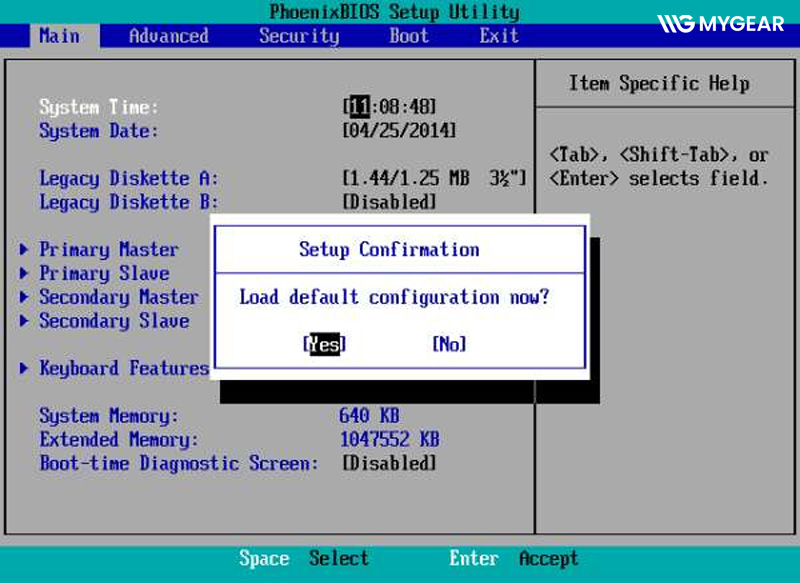
6. Quét virus, chạy lại hệ điều hành nếu nghi ngờ do phần mềm
Virus hoặc các phần mềm độc hại có thể làm hỏng file hệ thống, gây lỗi sập nguồn:
- Quét virus: Sử dụng phần mềm uy tín để quét toàn bộ máy, đặc biệt các file khởi động.
- Chế độ Safe Mode: Khởi động Safe Mode để gỡ các phần mềm mới cài có thể xung đột với hệ thống.
- Cài lại hệ điều hành: Khi lỗi phần mềm nghiêm trọng, sao lưu dữ liệu và cài lại Windows hoặc macOS để máy hoạt động ổn định.
7. Cách xử lý riêng với các dòng laptop phổ biến
7.1 Laptop Dell bị sập nguồn bật không lên
-
Nguyên nhân phổ biến: sạc hỏng, pin yếu, lỗi mainboard, quá nhiệt, phần mềm xung đột.
-
Giải pháp:
-
Kiểm tra sạc, pin, nguồn điện.
-
Nhấn giữ nút nguồn 7–10 giây để khởi động lại.
-
Tháo RAM, vệ sinh khe cắm, lắp lại.
-
Kiểm tra màn hình ngoài nếu nghi ngờ card hoặc màn hình bị lỗi.
-
Gỡ xung đột phần mềm bằng Safe Mode hoặc cập nhật driver.
-

7.2 Laptop Asus bị sập nguồn bật không lên
-
Nguyên nhân phổ biến: pin hỏng, cổng sạc lỗi, mainboard, RAM, card màn hình hoặc màn hình lỗi.
-
Giải pháp:
-
Kiểm tra pin, adapter, ổ cắm.
-
Ngắt kết nối thiết bị ngoại vi.
-
Vệ sinh và lắp lại RAM.
-
Kết nối màn hình ngoài để xác định lỗi màn hình hoặc card đồ họa.
-
Mang đến trung tâm sửa chữa nếu lỗi phần cứng nghiêm trọng.
-
7.3 Laptop HP bị sập nguồn bật không lên
-
Nguyên nhân phổ biến: pin yếu, nguồn điện không ổn định, phần cứng (RAM, mainboard, CPU, ổ cứng) hoặc quá nhiệt.
-
Giải pháp:
-
Kiểm tra pin và nguồn điện.
-
Thử khởi động giữ nút nguồn 10 giây.
-
Kiểm tra RAM, ổ cứng, quạt tản nhiệt.
-
Kết nối màn hình ngoài để loại trừ lỗi màn hình.
-
Sử dụng chế độ Safe Mode hoặc tùy chọn khôi phục hệ thống nếu nghi ngờ do phần mềm.
-

7.4 Laptop Acer bị sập nguồn bật không lên
-
Nguyên nhân phổ biến: lỗi nguồn, pin hỏng, quá nhiệt, RAM/ổ cứng/mainboard hỏng, virus.
-
Giải pháp:
-
Kiểm tra ổ cắm, adapter, pin.
-
Ngắt các thiết bị ngoại vi, tháo và lắp lại RAM.
-
Vệ sinh quạt tản nhiệt và khe thoát nhiệt.
-
Quét virus hoặc cài lại hệ điều hành nếu nghi ngờ phần mềm.
-
Mang đến trung tâm sửa chữa nếu laptop vẫn không bật, nghi ngờ lỗi mainboard hoặc card đồ họa.
-
Hy vọng với những thông tin chi tiết về nguyên nhân và cách xử lý máy tính laptop bị sập nguồn bật không lên trên đây, bạn đã có thể tự chẩn đoán và khắc phục được sự cố. Nếu bạn còn bất kỳ thắc mắc nào liên quan, hoặc cần hỗ trợ kiểm tra và sửa chữa chuyên sâu, vui lòng liên hệ ngay qua hotline 0787.955.888 của chúng tôi để được tư vấn và hỗ trợ kịp thời, đảm bảo laptop của bạn sớm trở lại trạng thái hoạt động tốt nhất.

 Tin công nghệ
Tin công nghệ
 Game
Game
 Đánh giá
Đánh giá
 Thủ thuật
Thủ thuật
 Tư vấn
Tư vấn
 Khám phá
Khám phá
 Tin khuyến mãi
Tin khuyến mãi
 Review - Video
Review - Video
 PC DIY
PC DIY





























Bình luận bài viết